虽然有些标题党,但是我觉得自从使用 Warp 后确实没有再想回到使用 iTerm2 的时代。
Warp是近几年出现的一款非常火爆的命令行工具,如同它的 slogan:
The terminal for the 21st century
既然到了新世纪,自然要用新世纪的工具。
Warp 是一个非常快的、基于 Rust 的终端,它使您和您的团队在运行、调试和部署代码方面更有效率。
我为什么切到 Warp
大家都懂互联网的一个现象,跳槽比较多,经常会换电脑。而每次用新电脑,都会自己装各式各样的软件,其中命令行工具也是其中一个。所以自己每次在初始化 iterm2 的时候,都会花些时间。当然也有非常多的一键式配置,但是还是觉得会比较麻烦。分享一片自己比较喜欢的配置:
iTerm2 + zsh + oh-my-zsh + Material Design The Most Power Full Terminal on macOS
随后自己发现了 Warp,这张表格展示他的基本功能;而 Warp 自己宣传的优势:
- 速度和性能: Warp Terminal基于 Rust 构建,Rust 是一种以速度和效率着称的编程语言。这使终端能够轻松处理大量数据和复杂命令。
- 自定义: Warp Terminal 提供一系列自定义选项,包括主题、字体和插件。这允许用户根据自己的喜好和需求定制终端体验。
- 安全性: Warp Terminal 提供端到端加密和双因素身份验证,以确保敏感数据和命令受到保护。
- 协作: Warp Terminal 包含内置的协作功能,例如共享会话和实时更新,可以让团队更轻松地协同工作。
而 Warp 默认使用 zsh。因此你下载后,即可开箱即用,已经具备基本的配置;对前端而言非常友好,毕竟我们不会那么花些功夫去 Hack Terminal;
其中自己使用过程中,最棒的点,就是它是按块来进行 session 会话的切割。
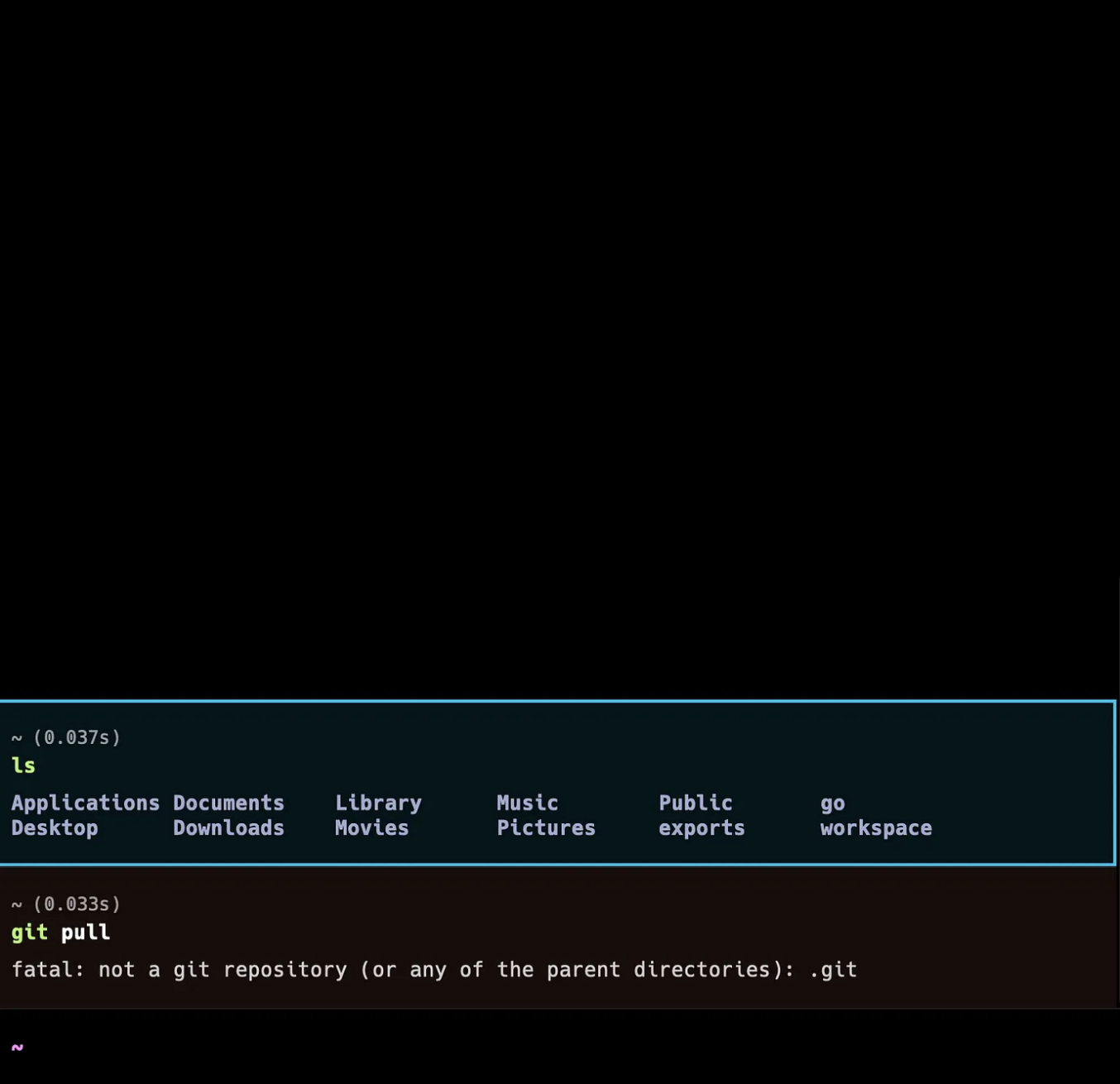
而每个 Session 可以进行更多的功能,比如复制,查找,标记书签等。
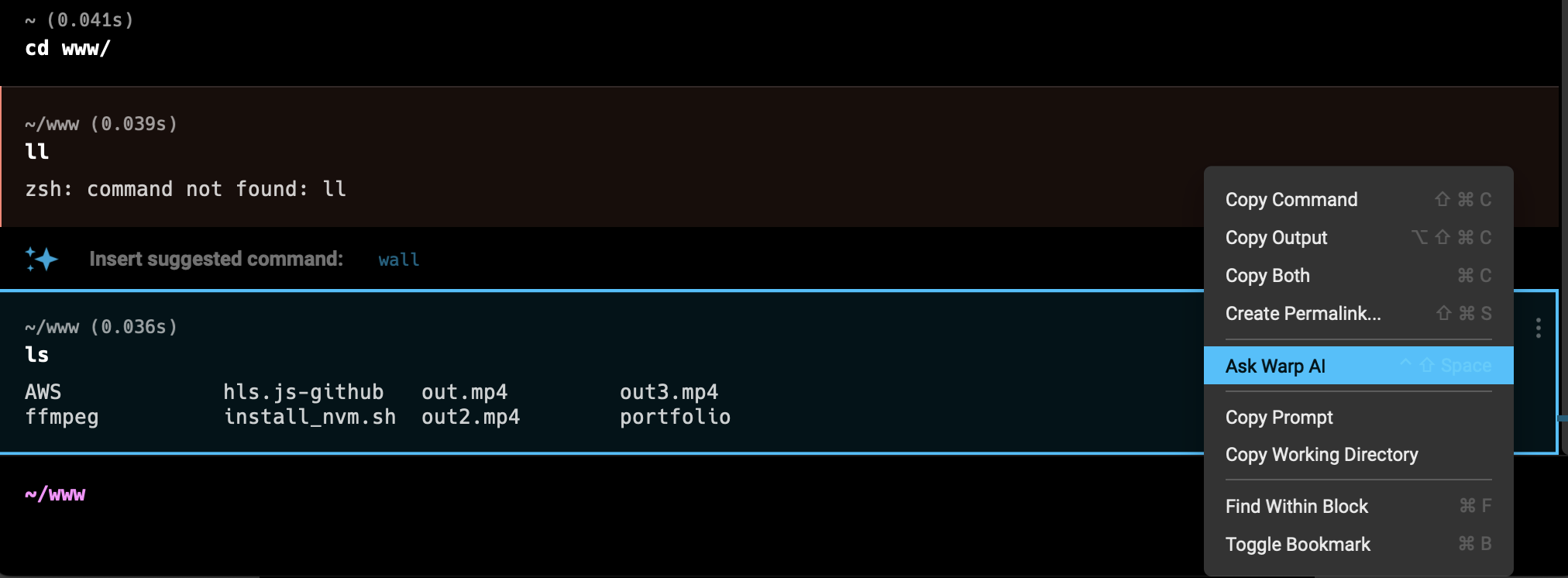
既然能成为 21 世纪的命令行工具,自然离不开 AI。
你可以通过输入 # + '你希望查询的命令',然后按 Enter 即可出现搜索结果
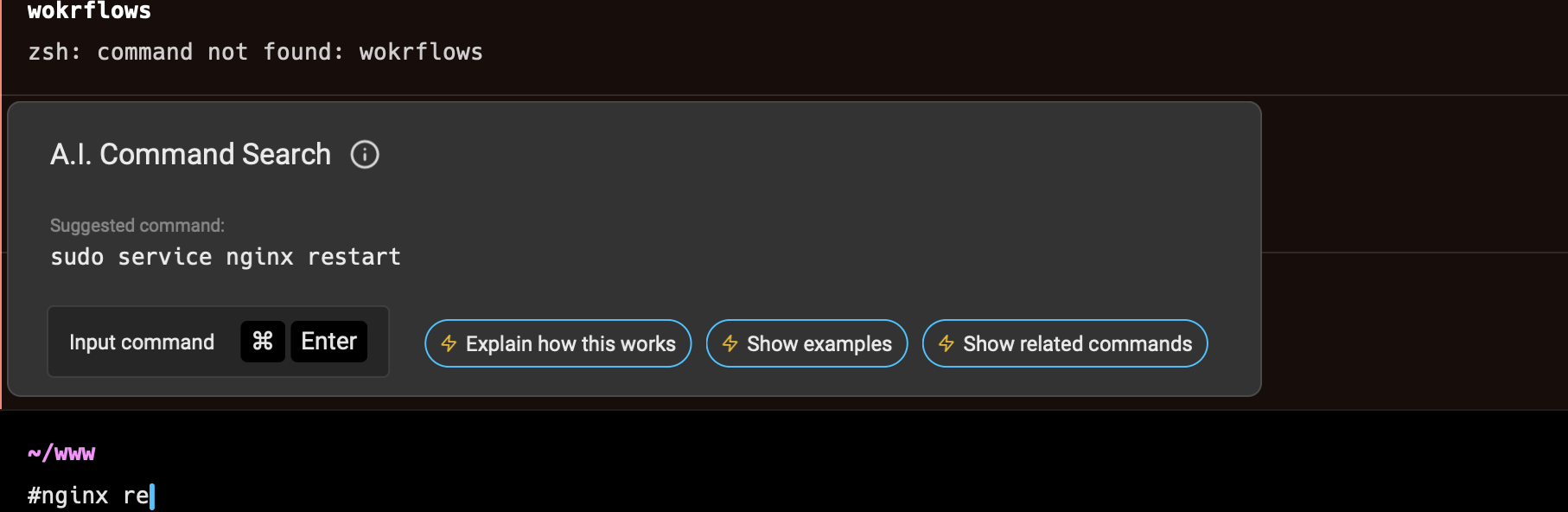
这样我们便不用去死记硬背一些命令。当然它还提供常用命令行的查询手册。
你可以输入 Command + P 唤起对话框,然后选择 workflows 即可
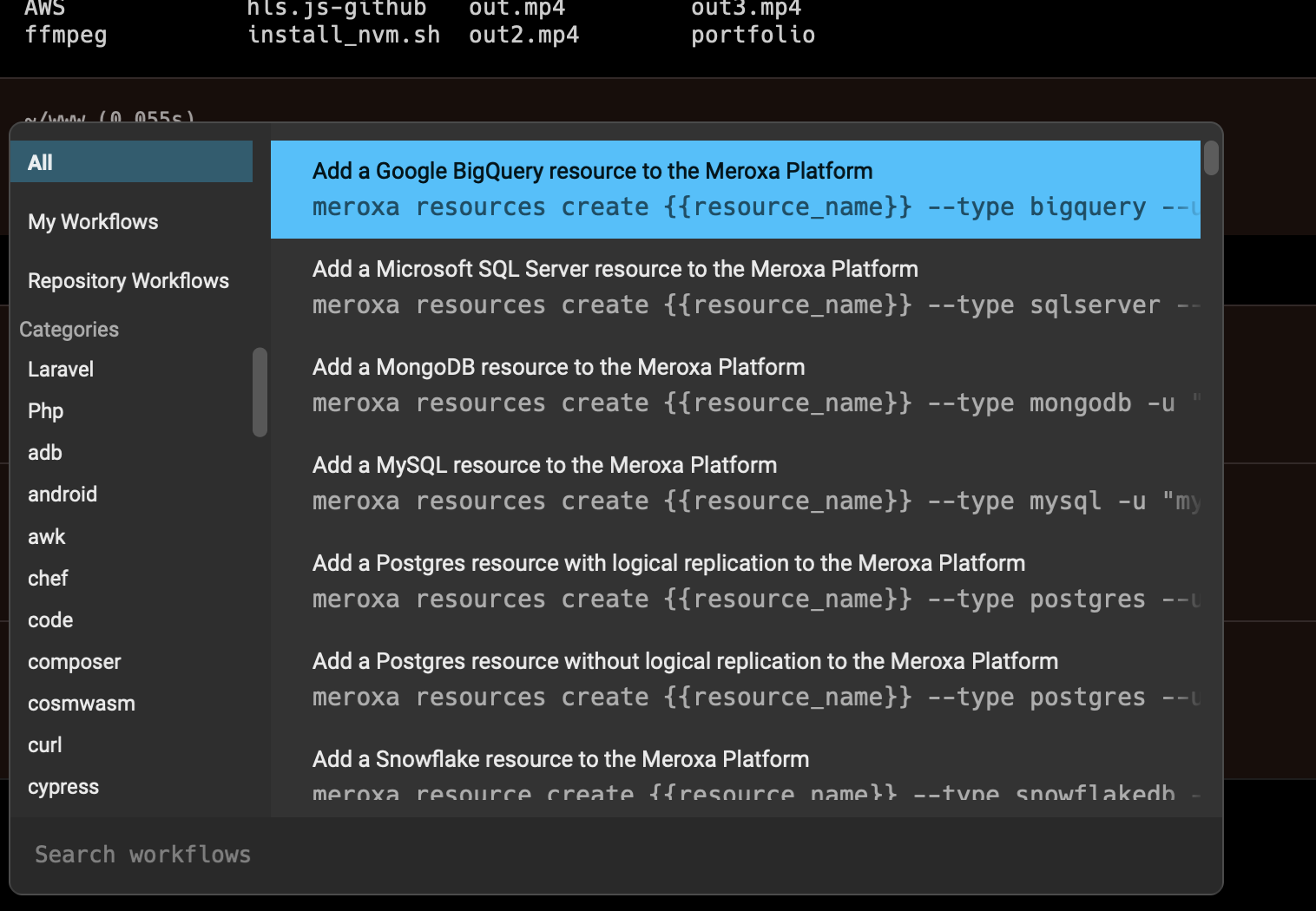
当然自然是前端的话,比较注重样式和字体的,Warp 也可以非常方便的设置。
settings -> apparence 里去进行主题和字体的设计。
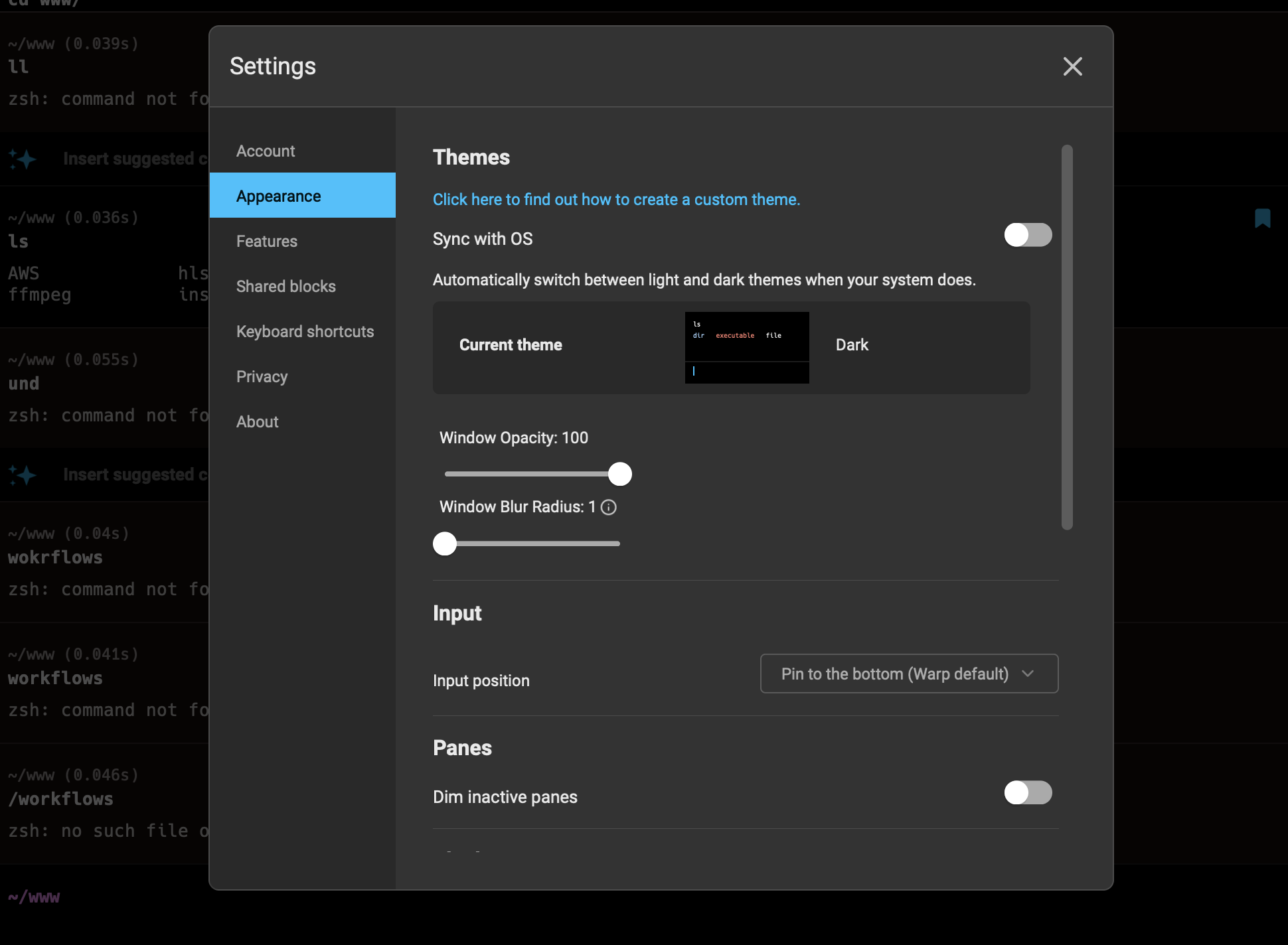
对于其协作的功能,目前自己还没用上,感觉也不咋会用。
对于前端这种,不爱鼓捣的自己来说,Warp 用着真的非常舒服。强烈安利;
https://app.warp.dev/referral/2YE9JY
大家可以用上面的推荐链接下载,虽然我也不知道有啥用。
